Come eseguire il backup e il ripristino dei profili di Firefox con FEBE
Il ripristino del contenuto del computer dopo un errore hardware può essere un incubo, specialmente quando non si dispone di un buon sistema di backup, ma si può rendere il lavoro molto più semplice eseguendo correttamente il backup del tuo profilo di Firefox.
Per eseguire questa operazione, utilizzeremo FEBE, un componente aggiuntivo di Firefox per il backup delle configurazioni di Firefox. Ha una serie di opzioni di backup, da un profilo completo a un backup selettivo che ti consente di scegliere tra estensioni, segnalibri, cookie, cronologia, ecc. Può anche eseguire periodicamente il backup di Firefox.
Utilizzo di FEBE per il backup di Firefox
Una volta hai installato l'estensione, FEBE è accessibile da Strumenti -> Febe nel menu.

Possiamo personalizzare la configurazione di cui FEBE esegue il backup dal menu Opzioni Febe.

Premere l'icona i

La scheda "Pianificazione" consente di configurare FEBE per il backup periodico della configurazione di Firefox.
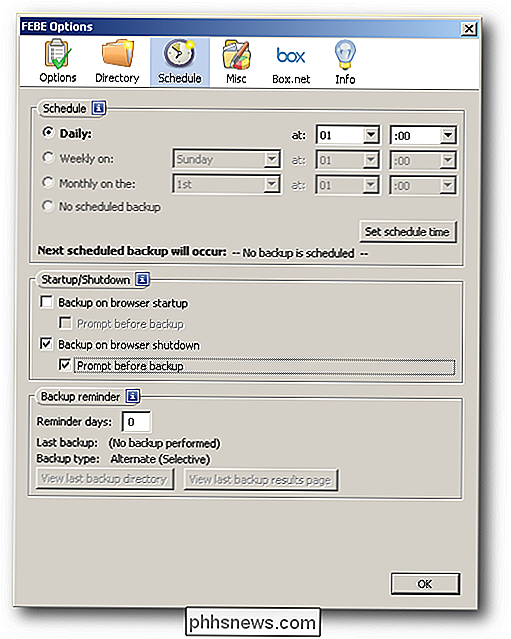
Ti consigliamo di utilizzare un supporto esterno come un disco rigido esterno o un online strumento di backup per il backup della configurazione di Firefox. In questo modo puoi facilmente ripristinare la configurazione di Firefox nel caso in cui l'hardware del tuo computer non funzioni.
FEBE sceglie Box.net come strumento di backup online predefinito, ma probabilmente è meglio usare qualcos'altro come la tua cartella Dropbox.
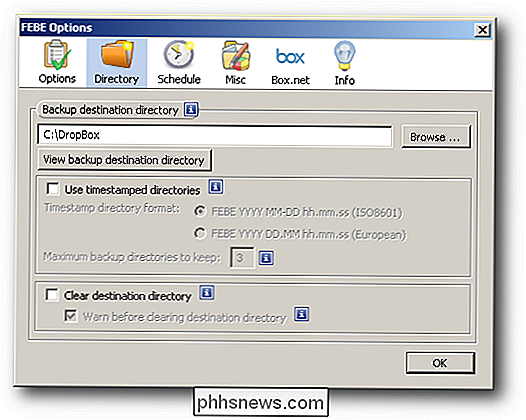
Esecuzione di un BackUp
Eseguire il backup selezionando Strumenti -> FEBE -> Esegui backup.
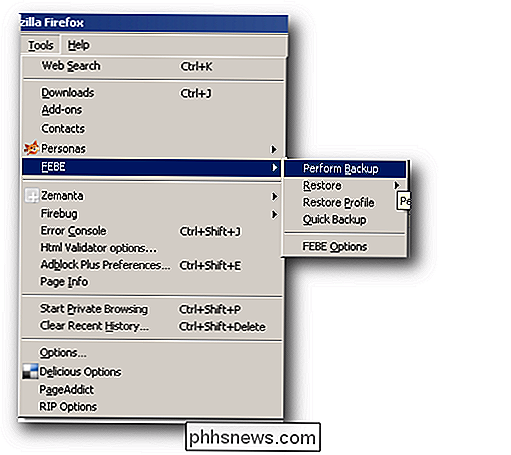
Potrebbe essere necessario del tempo per eseguire il backup degli articoli.

FEBE mostrerà un rapporto di backup se il backup ha esito positivo.
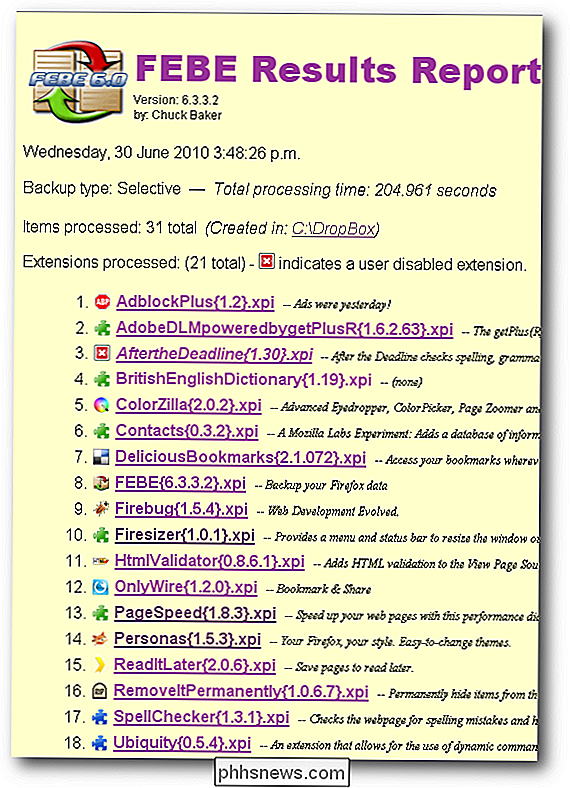
Ripristino di Firefox
FEBE memorizza le nostre estensioni come file .xpi e il nostro profilo di Firefox come file .fbu. Fai clic su Strumenti -> FEBE -> Ripristina.
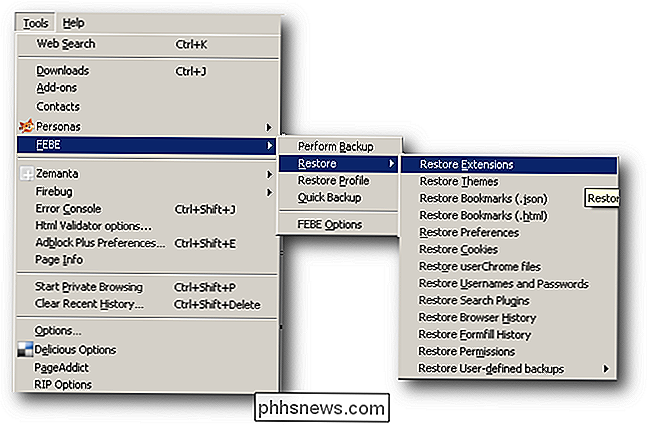
Possiamo ripristinare le nostre estensioni selezionando uno o più file * .xpi nelle nostre cartelle di backup.
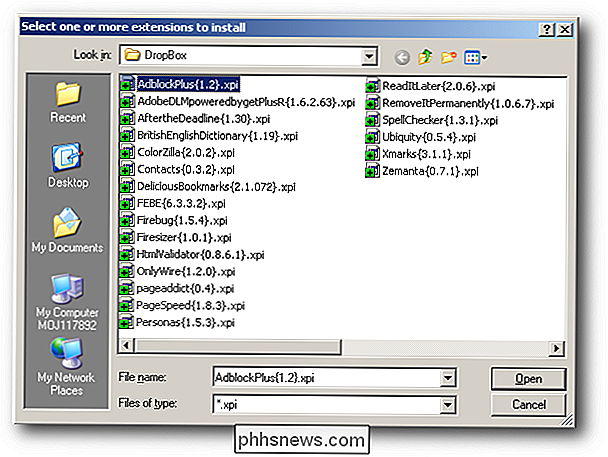
Oppure seleziona il nostro file * .fbu per ripristinare il nostro profilo Firefox.
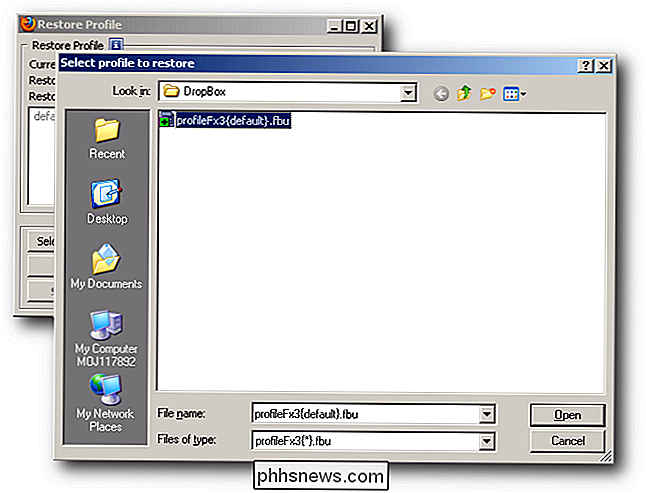
Scarica FEBE da Mozilla Add-on

Guida al Centro connessioni di rete e condivisione in Windows 7, 8, 10
Il Centro connessioni di rete e condivisione di Windows 7, 8 e 10 è una delle più importanti e utili app del pannello di controllo che consente di visualizzare le informazioni sulla rete e consente di apportare modifiche che possono influire sull'accesso alle risorse sulla rete.Sfortunatamente, la maggior parte delle persone non scherza con le impostazioni di rete perché non capiscono cosa significa tutto e hanno paura di rovinare qualcosa. T

Come usare DOSBox per lanciare giochi DOS e vecchie app
Le nuove versioni di Windows non supportano completamente i classici giochi DOS e altre vecchie applicazioni - è qui che entra in gioco DOSBox. Fornisce un ambiente DOS completo che esegue antiche applicazioni DOS su sistemi operativi moderni. Abbiamo già parlato dell'utilizzo del front-end D-Fend Reloaded per DOSBox in passato, ma cosa succede se si desidera utilizzare DOSBox stesso?



